.
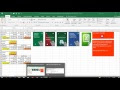 En una anterior oportunidad se presentó un ejemplo de macro que permite determinar la última fila con datos, algo sumamente importante cuando se buscan datos en un archivo de Excel para poder limitar la fila hasta la cual buscar, hoy presento a pedido de un amigo y suscriptor del canal de you tube, una macro que permite determinar la última fila con datos de distintos rangos de datos, separados por una fila vacía cada uno.
En una anterior oportunidad se presentó un ejemplo de macro que permite determinar la última fila con datos, algo sumamente importante cuando se buscan datos en un archivo de Excel para poder limitar la fila hasta la cual buscar, hoy presento a pedido de un amigo y suscriptor del canal de you tube, una macro que permite determinar la última fila con datos de distintos rangos de datos, separados por una fila vacía cada uno.
Antes de seguir recomiendo leer un excelente libro sobre Excel que te ayudará operar las planillas u hojas de cálculo, haz click acá, si quieres aprender sobre Excel, en inglés, entonces debes hacer click here. Si lo que necesitas es aprender o profundizar sobre la programación de macros con VBA este es unos de los mejores cursos on line que he visto en internet.
Luego se crea un bucle entre la primer y última fila con datos del último rango con datos, se localiza la fila vacía y se establecen los valores de las últimas filas que son los que se necesitan para copiar en las dos primeras filas del rango.
El vídeo muestra la macro en acción, recomiendo observar para una más fácil comprensión de la macro; suscribe a nuestra web desde la parte superior derecha de la página ingresando tu mail y a nuestro canal de You Tube para recibir en tu correo vídeos explicativos sobre macros interesantes, como por ejemplo Rellenar Pagaré conectando Excel con Word, buscar en listbox mientras escribes en textbox, ordenar hojas libro excel por su nombre, conectar Excel con Access y muchos ejemplos más.
if (payload.eventType == ‘subscribe’) {
// Add code to handle subscribe event.
} else if (payload.eventType == ‘unsubscribe’) {
// Add code to handle unsubscribe event.
}
if (window.console) { // for debugging only
window.console.log(‘YT event: ‘, payload);
}
}
Código que se inserta en un módulo
Sub utimafilaenrangos()
Application.ScreenUpdating = False
On Error Resume Next
Set a = Sheets(ActiveSheet.Name)
uf = a.Range(“A” & Rows.Count).End(xlUp).Row
For x = 3 To uf
pfr = x
ufr = a.Range(“A” & x).End(xlDown).Row
a.Range(“B” & x) = a.Range(“A” & ufr)
a.Range(“B” & x).Offset(1, 0) = a.Range(“A” & ufr).Offset(0, 3)
a.Range(“B” & x) = CDate(Format(a.Range(“B” & x), “dd/mm/yyyy”))
a.Range(“B” & x).Offset(1, 0).NumberFormat = “#,##0.00;-#,##0.00”
x = ufr + 1
Next x
Application.ScreenUpdating = True
End SubSub borra()
Range(“B3,B4,B10,B11,B18,B19,B24,B25”).ClearContents
End Sub
Application.ScreenUpdating = False
On Error Resume Next
Set a = Sheets(ActiveSheet.Name)
uf = a.Range(“A” & Rows.Count).End(xlUp).Row
For x = 3 To uf
pfr = x
ufr = a.Range(“A” & x).End(xlDown).Row
a.Range(“B” & x) = a.Range(“A” & ufr)
a.Range(“B” & x).Offset(1, 0) = a.Range(“A” & ufr).Offset(0, 3)
a.Range(“B” & x) = CDate(Format(a.Range(“B” & x), “dd/mm/yyyy”))
a.Range(“B” & x).Offset(1, 0).NumberFormat = “#,##0.00;-#,##0.00”
x = ufr + 1
Next x
Application.ScreenUpdating = True
End Sub
Sub borra()
Range(“B3,B4,B10,B11,B18,B19,B24,B25”).ClearContents
End Sub
.
If this post was helpful INVITE ME A COFFEE and so help keep up the page, CLICK to download free example.
Si te gustó por favor compártelo con tus amigos
If you liked please share it with your friends



